- 2010.02.26
- dreamhost
- 4 comments
- 投稿者: 管理人
Dreamhostへの登録方法(完全日本語対応)
下記のリンクをクリックしてDreamhostのページを開いてください。
Dreamhostへアクセスする ※別ページで開きますのでご安心ください。
ドリームホストのトップページが開いたら、ページの真ん中にある「Sign Up Now!」という画像のリンクをクリックしてください。
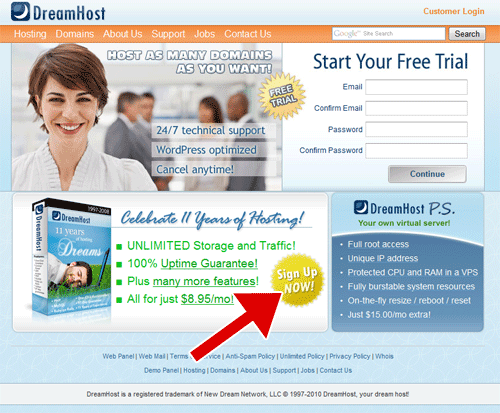
メールアドレスと任意のパスワードを入力します。
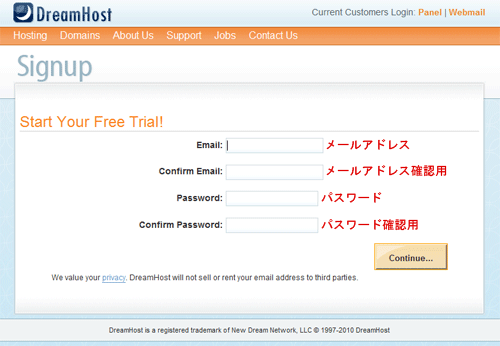
次の画面では、ドメインを選択します。ドリームホストで新しいドメインを取得して登録するなら上の方にチェック、既にムームードメインなどでドメインを取得している場合は下の方にチェックを入れます。下の画像では、既にムームードメインでメールを取得していたので下にチェックを入れて、その下の枠にドメインを記入しています。
記入をしたら「continue」のボタンをクリックしましょう。
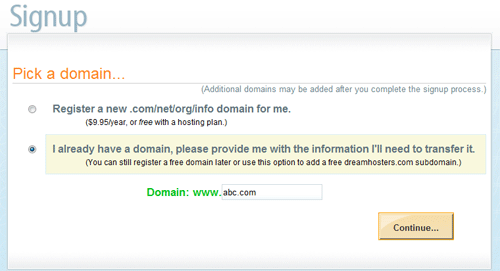
次に請求サイクル(契約期間)を選びます。デフォルトでは1年契約となっていますが、月ごとの支払い、2年ごとの支払いへの変更も可能です。長期契約での支払いの方がお得で月ごとの料金が若干安くなります。
お薦めはデフォルトの1年契約です。月ごとの支払いだと料金が高くなり、2年以上の契約だと、そんなに長い間利用するか不安になるかもしれません。長期的にサイトを運営することが決まっている方なら2年契約で問題ありませんが、まだそこまで決まっていない方はとりあえず1年契約にしておきましょう。
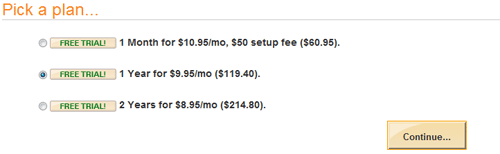
契約期間を選択して「Continue」をクリックします。
次に、登録の際に必要なお名前、住所を記入してください。住所を英語で書く場合は日本で書く際とは逆で、番地などが先にきますので注意しましょう。国名は日本ですのでJPと書いてください。
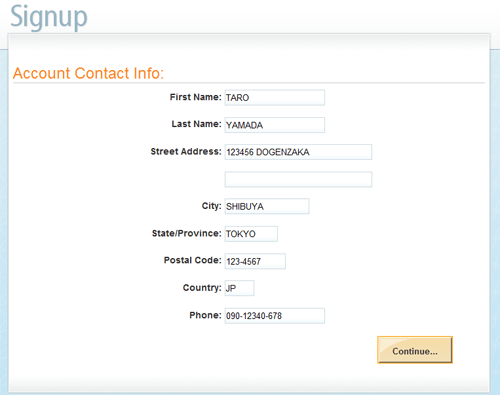
次にユーザーネームと秘密の質問の答えを記入します。ユーザーネームは勝手に作られていますので、そのIDで良ければ特に何も変更する必要はありません。新しいIDを作りたい場合は任意のIDを記入して下さい。
その下に、In what city were you born?という項目がありますが、これは生まれた土地名を書いてくださいという意味で、パスワードを忘れた際に利用する、いわゆる秘密の質問です。生まれたと都道府県などを英語で書きましょう。
あとの項目はオプションですので何も書く必要はありません。規約に同意したらボックスにチェックを入れて、「Continue」をクリックして先に進みましょう。
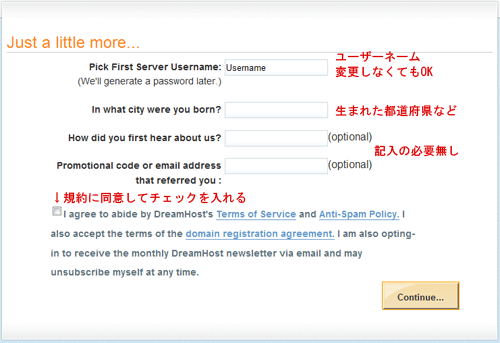
次に、クレジットカードの番号を記入します。上の欄にカード番号、下の欄にカードの有効期限を記入してください。
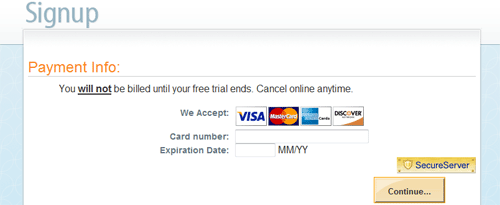
これで購入の申し込みはほぼ終わりです。しかし、ドリームホストはこれだけではまだ不完全で、ログイン後に確認のメール、または電話をしなくてはいけません。電話ですと英語ですのでハードルが高いですが、簡単なメールを送れば問題ありませんので、メールを送る方法をお知らせします。
ドリームホストからのメールを受信したら、まずはメールに記載されているIDとパスワードを確認して下さい。確認できたら、メールの一番下までスクロールしましょう。お問い合わせ用のドリームホストのメールアドレスが記載されています。
そのメールアドレス宛てに、アカウントをアクティベートしてもらえるようにメッセージを送ってください。下記のようなメッセージを送れば問題ありません。
my name is ●●●.
my ID is ▲▲▲.
Please activate my account.
Thank you.
※●●●にはアナタの名前を、▲▲▲には発行されたログインIDを記入して下さい。
このようなメッセージで、数時間から1日でアカウントを利用できる状態にしてくれます。
これでドリームホストが利用できるようになりますので、登録完了となります。
コメント
トラックバックは利用できません。
コメント (4)
海外レンタルサーバーランキング
-
No.1HostGator(ホストゲーター)
-
No.2Dreamhost(ドリームホスト)
-
No.3Bluehost(ブルーホスト)
ナビゲーションメニュー
ランキング
-
1
-
2
-
3
-
4
-
5
-
6
-
7
-
8
-
9
ピックアップ記事
-
2025.01.27 | コラム
ウェブサイト運営の必須知識!レンタルサーバー選定から運用のコツまではじめにレンタルサーバーは、ウェブサイトやオンライン… -
2024.05.18 | コラム
海外サーバーによくあるcPanel。cPanelってなんですか?cPanelは、ウェブホスティング環境を管理するための強力で… -
2024.05.17 | コラム
IPアドレスとかネームサーバーが何か分からない方へ、少し詳しく書いてみた。IPアドレスとは?**IPアドレス(Internet P… -
2024.05.16 | コラム
海外のレンタルサーバーを利用するメリット。日本のサーバーを使う必要はまったくない。海外レンタルサーバーを利用することには多くのメリットがありま… -
2024.05.15 | コラム
VPSっていったい何なのか?初心者でも分かりやすいように詳しく書いてみる。VPSの基本概念VPSは、物理的なサーバーを仮想化技術を… -
2024.05.14 | コラム
レンタルサーバーって結局どういう仕組みで動いているの?レンタルサーバーの基本概念レンタルサーバーは、インターネ… -
2018.05.15 | コラム
無料SSL証明書で誰でも簡単に常時SSL化ができる!ホームページの情報を暗号化して安全に送信することができるSS… -
2014.03.21 | 初心者メニュー
「無制限」の落とし穴海外のレンタルサーバーや、格安レンタルサーバー会社で、「転送… -
2014.03.01 | friendserver
FriendServer(フレンドサーバー)のレビューと評価私のフレンドサーバーに対する評価はかなり高いです。何より… -
2013.03.25 | コラム
どんどん上がる海外サーバーのスペック日本のサーバーのスペックも最近ではかなり上がってきました。し…
最近のコメント
- FriendServer(フレンドサーバー)のレビューと評価 に 管理人 より
- FriendServer(フレンドサーバー)のレビューと評価 に まきばみどり より
- FriendServer(フレンドサーバー)のレビューと評価 に 管理人 より
- FriendServer(フレンドサーバー)のレビューと評価 に ヤマダ より
- FriendServer(フレンドサーバー)のレビューと評価 に 管理人 より
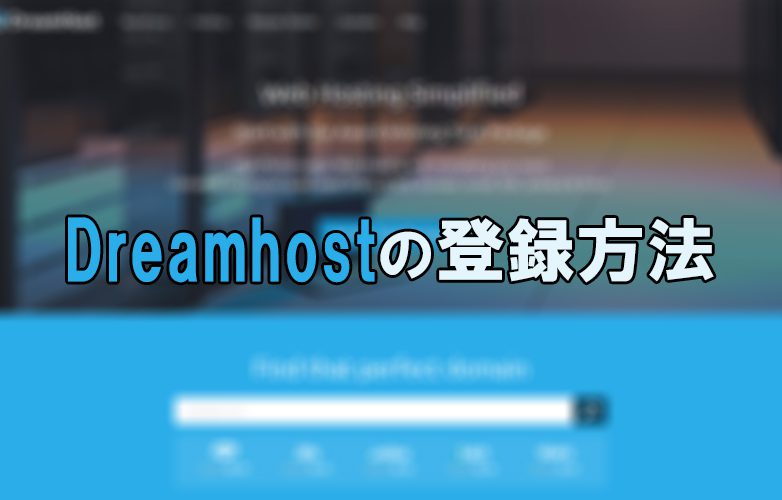

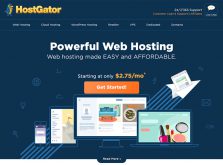
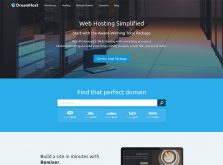
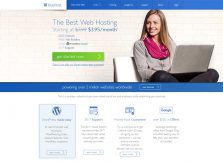















こちらのサイトを参考に、ドリームホストへ登録し、DreamHost Support からメールが届きました。ただ、やはり自分には英語力が無く、ドリームホストでの契約は、無かったことにしたいと考えております。その場合、DreamHost Support から来たメールに、返信しなければ大丈夫でしょうか?それとも、契約をキャンセルするという返信メールをした方が良いのでしょうか?ちなみにまだログインもしておらず、ドリームホストから届いたメールは下記の一通だけです。お手数をおかけしますが、御回答よろしくお願い致します。
If you didn’t request this email, don’t fret, the security of
your account has not been compromised. Somebody else must have
requested your password. That’s exactly why we email it to you
instead of just giving it out!
Thanks!
-The Happy DreamHost Passwording Robot
ドリームホストは2週間以内でしたらキャンセルできます。ご連絡頂いたメールの他に、もう一通のメールが届くかと思います。
そちらのメールに記載されているURLをクリックしてログインして頂き、”close this account”というリンクをクリックして下さい。
これで全てがキャンセルされます。
下記のようなメールです。ご確認ください。
Hello YourName
Welcome to your 2 week free trial of DreamHost! If you decide you like
our service, do nothing and your account will automatically renew on
2010-00 00:00:00. If you’d like to close your account before then,
please
just click the “close this account” link at:
***************リンク*****************
今回ドリームホストに申し込みしたのですが、
やはり解約したいと思いますが、キャンセルの仕方が分かりません。
ログインしてコントロールパネルのどこに”close this account”はあるのでしょうか?
どうかよろしくお願いします
>kouさん
契約完了後にドリームホストをキャンセルするには、管理画面にログインして、左メニューのBillingから、Manage Accountをクリックしてください。
表示されるページの上部の方に、テキストで「close account/end all hosting 」と書かれたテキストリンクがあります。
こちらのリンクから進んでいくと、アカウントを解約することができます。